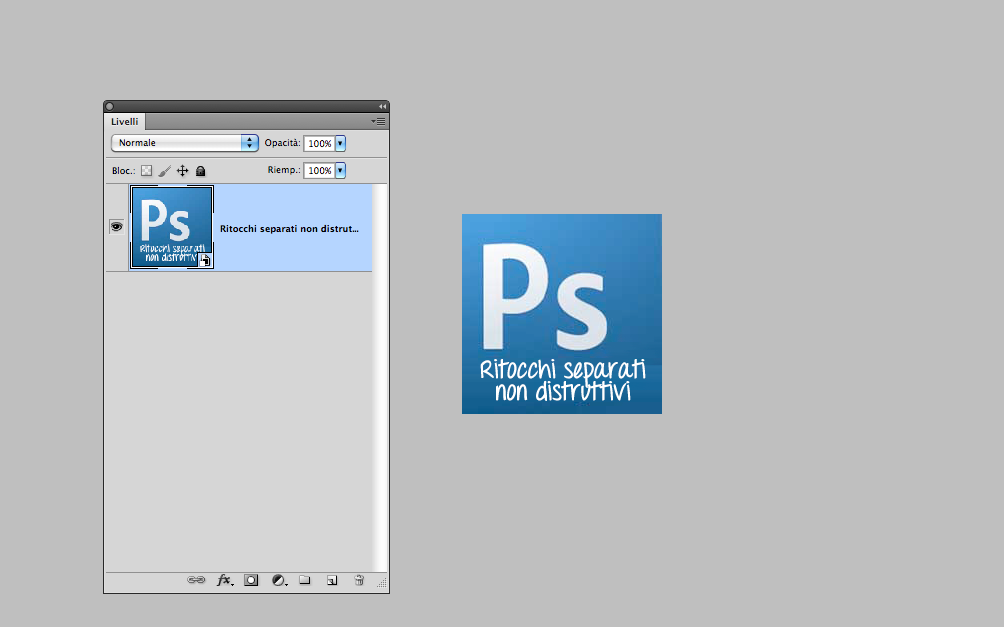Quando applichiamo cambiamenti a un’immagine questa sovrascrive i dati, attraverso diversi modi è possibile apportare cambiamenti a un’immagine senza sovrascrivere i dati originali, in questo modo conserveremo e potremo ripristinare l’immagine precedente all’occorrenza. Le modifiche non distruttive consentono di mantenere la qualità finale modificabili, vediamo come fare.
- Programma: Photoshop CS5
- Difficoltà: Facile
- Durata: 5 minuti
- Combinazione tasti: CMD per mac mentre per Windows CTRL
Introduzione
Come gli oggetti avanzati danno la possibilità di non distruggere le nostre fotografie anche le maschere hanno una grande potenza.
Parto con già questa immagine convertita in oggetto avanzato, poi creo una selezione rettangolare.
Step 2
Applicherò il filtro Distorsione ma puoi usare quello che vuoi, FIltri > Distorsione > Effetto spirale, ora nel livello avanzato si è creata una maschera che si può modificare in qualsiasi momento cliccando su effetto spirale o modificare le opzioni di fusione come visto nel tutorial applicare i filtri, anche in questo caso potrai aggiungere tutti i filtri che vuoi.
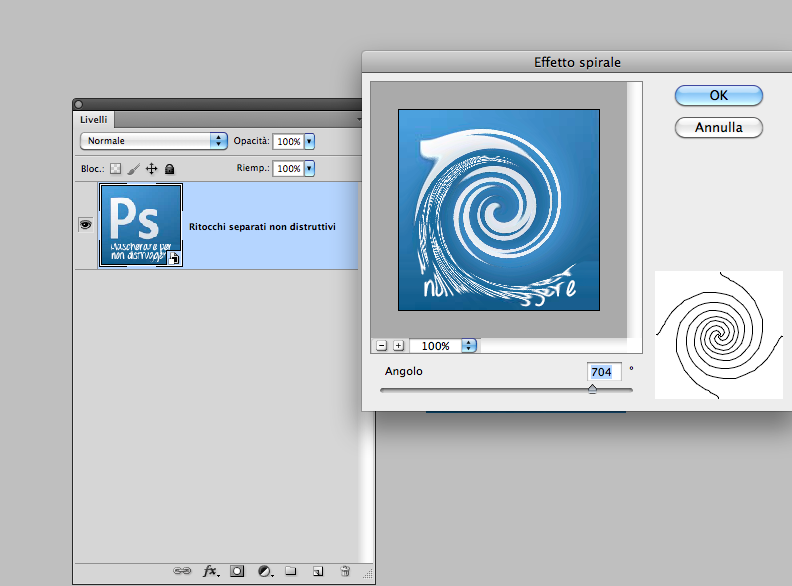
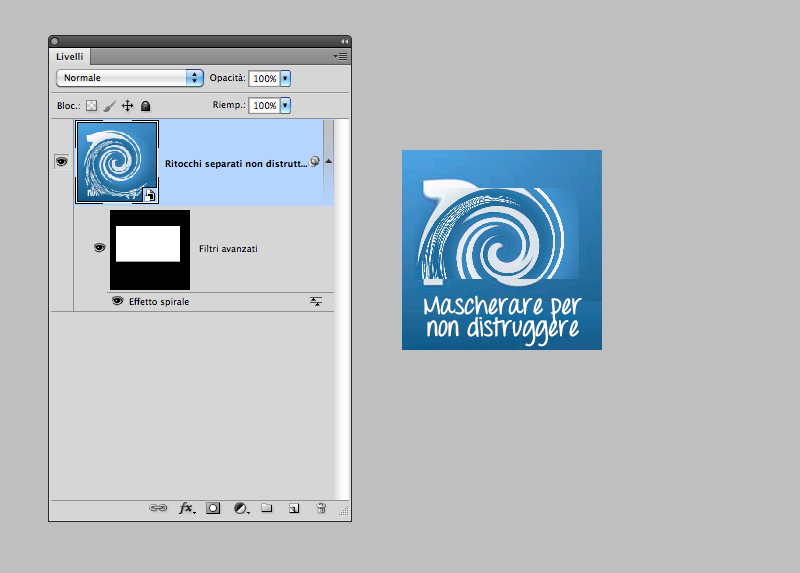
Step 3
Ora vedremo come attraverso la maschera di ritaglio possiamo ottenere una maschera non distruttiva.
Creo un livello nuovo subito sotto al mio livello avanzato e con lo strumento seleziona creo un cerchio e lo pitturo di nero e sposto il livello sotto.
“il livello non deve essere necessariamente avanzato, funziona anche su livelli normali”.
Step 4
Mantenendo premuto il tasto ALT mi posiziono con il mouse tra i due livelli fino a quando non appare l’icona della maschera di ritaglio, clicco con il tasto sinistro del mouse e il livello sopra si sposta leggermente verso destra creando la maschera di ritaglio.
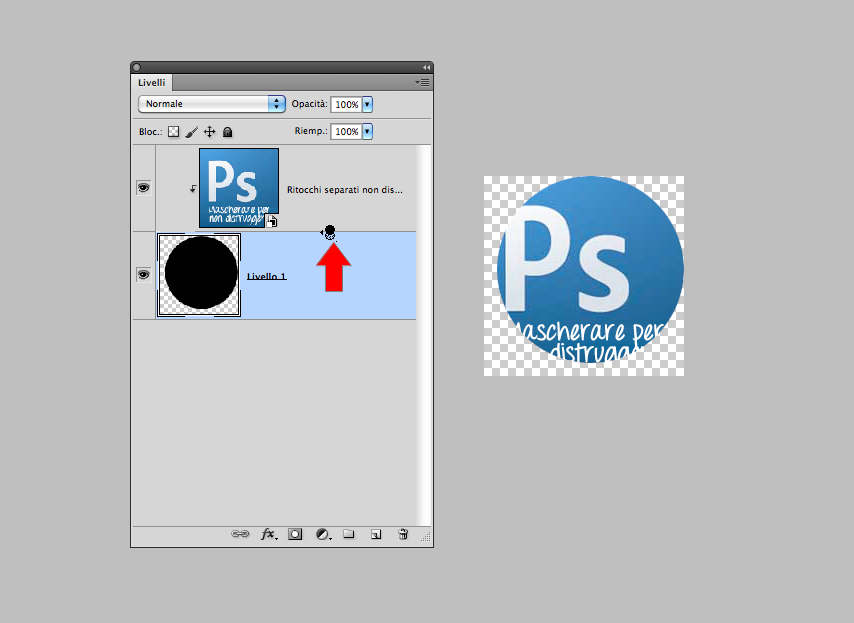
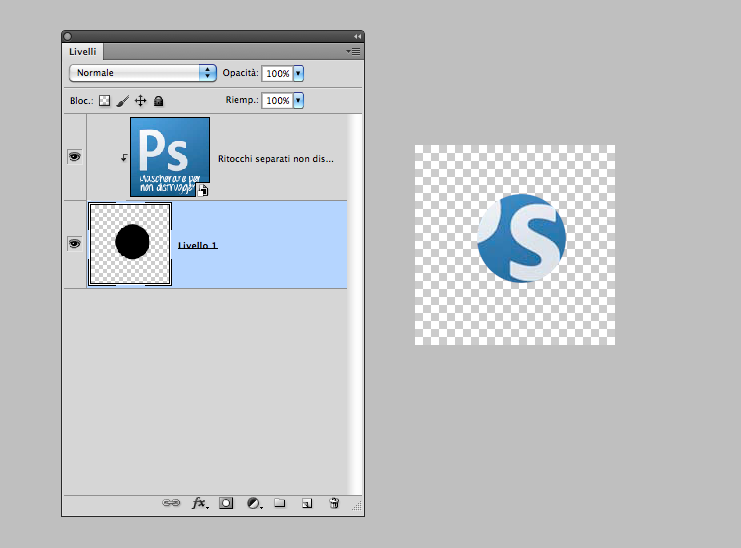
Guarda tutte le tecniche non distruttive.